Google कीप का परिचय
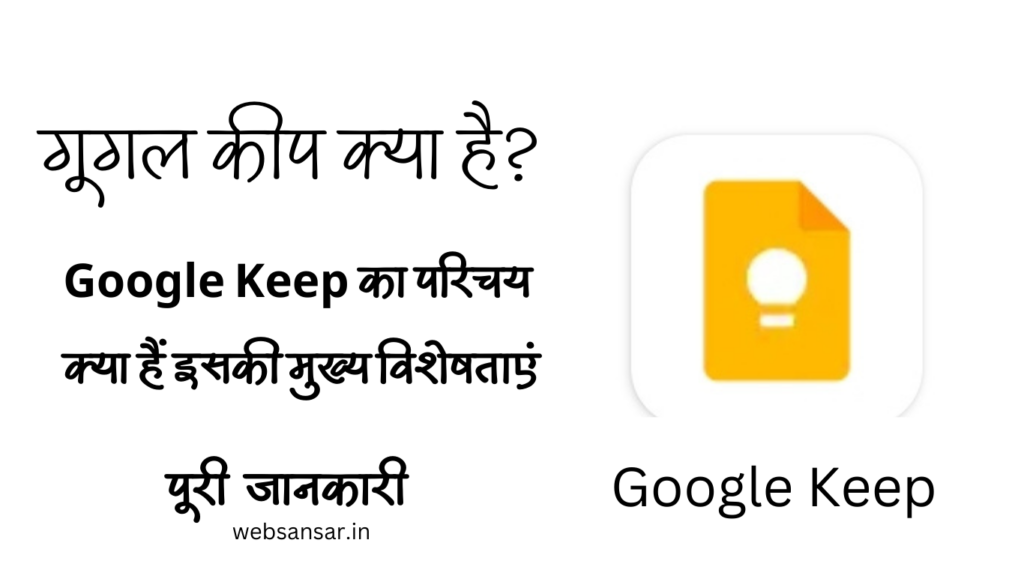
गूगल कीप Google का एक बहुत लोकप्रिय ऐप है और इसके इस्तेमाल करने वालों की तादात बहुत बड़ी है। फिर भी यदि आप नहीं जानते कि Google Keep kya hai, Google Keep का उपयोग कैसे किया जाता है, Google Keep की मुख्य विशेषताएं क्या हैं? (What is Google Keep and how to use Google Keep, What are the main features of Google Keep) तो हम आज आपको इस लेख में गूगल कीप ऐप के बारे में पूरी जानकारी दे रहे हैं।
अगर आप इसका इस्तेमाल कर रहे होंगे तो आप को पता होगा कि यह कितना बेहतरीन ऐप है और यदि अभी इसे यूज नहीं किया है तो इसके फीचर्स जानने के बाद आप इसे इस्तेमाल करने के बारे में जरूर सोचेंगे।
Google का Keep अपनी जानकारियों और विचारों को नोट्स के रुप में मुफ्त में लिखने और स्टोर करने की सुविधा देता है। यह Google द्वारा मार्च 2013 में launch किया गया था।
Google Keep में लिखी गई सूचना या नोट्स हमेशा सुरक्षित रहते हैं,जिसे आप अपने मोबाइल में और कंप्यूटर दोनों जगह से एक्सेस कर सकते हैं, यह नोट टेकिंग ऐप सभी तरह के प्लेटफॉर्म्स पर काम करती है।
Table of Contents
1. Google Keep की मुख्य विशेषताएं
Google Keep की कुछ मुख्य विशेषताएं हैं:
1. नोट लिखना:
जैसा कि यह एक नोट टेकिंग ऐप है गूगल कीप में आप टेक्स्ट नोट्स, इमेज और वॉइस नोट्स बहुत अच्छे से बना सकते हैं। साथ ही इसमें आप important सूचियों की चेकलिस्ट भी बना सकते हैं। पेज में अलग-अलग बैकग्राउंड भी डाल सकते हैं या मनपसंद रंगों द्वारा manage कर सकते हैं।
2. रिमाइंडर फीचर:
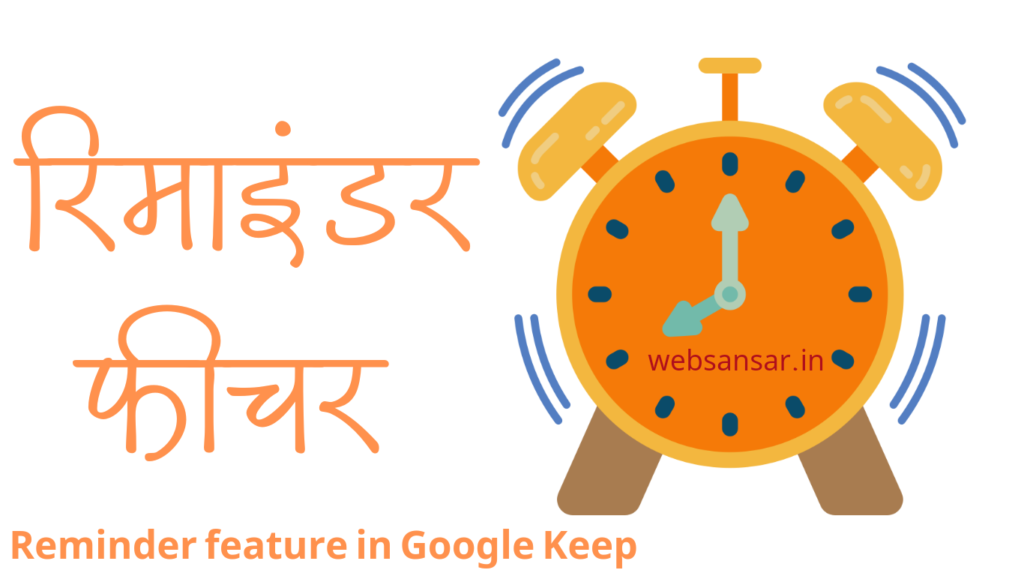
कोई भी काम समय पर याद दिलाने में यह आपकी मदद करता है। इसका मजेदार फीचर है लोकेशन बेस्ड रिमाइंडर।
ऑफिस से वापसी के समय अगर आपको अपनी जरूरी दवाई लेना है लेकिन याद नहीं रहता है तो आप इसके लिए इसमें सही समय या स्थान पर सूचना प्राप्त करने के लिए लोकेशन आधारित या समय आधारित रिमांडर लगा सकते हैं। अब जब भी आप उस जगह पर जायेंगे जहां का आपने रिमाइंडर लगाया है तो Keep आपको नोटिफाई करेगा कि आपको यहां से दवाई लेनी है।
3. लिस्ट या नोट्स में दूसरों के साथ सहयोग फीचर:
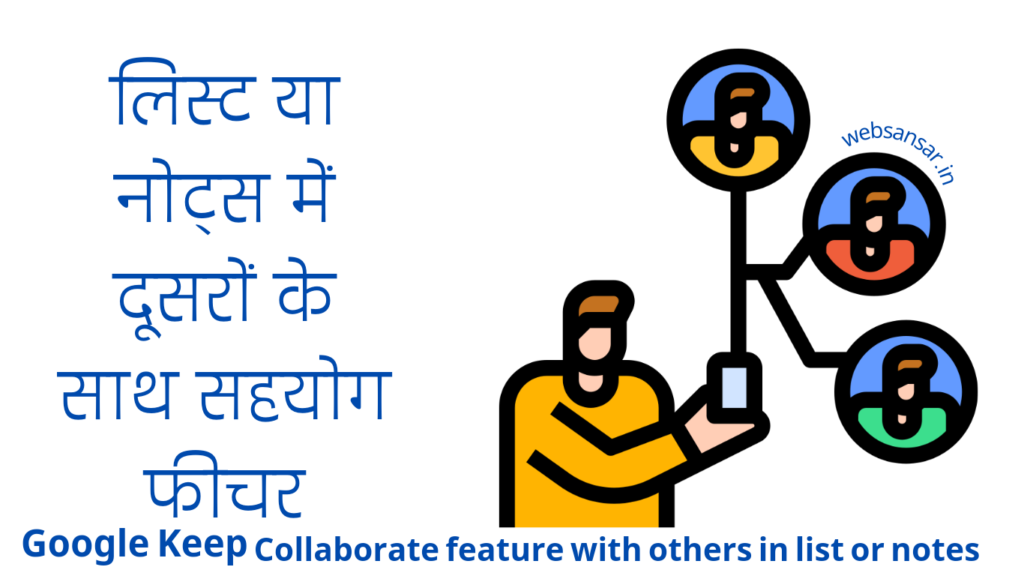
आप अगर घर के सामान की शॉपिंग कर रहे हैं और समान की लिस्ट या सूची गूगल कीप पर है तो उसे आप अपने घर के सदस्य या किसी दोस्त के साथ शेयर कर सकते हैं और वह उसी लिस्ट में घर बैठे ही रियल टाइम में जरुरत का कोई भी सामान जोड़ या घटा सकते हैं जो आप को याद नहीं था। इस तरह से घर पर या फिर दोस्त से बिना बार बार पूछे आप आराम से पूरी शॉपिंग कर सकते हैं।
4. ऑफलाइन काम करने का फीचर:
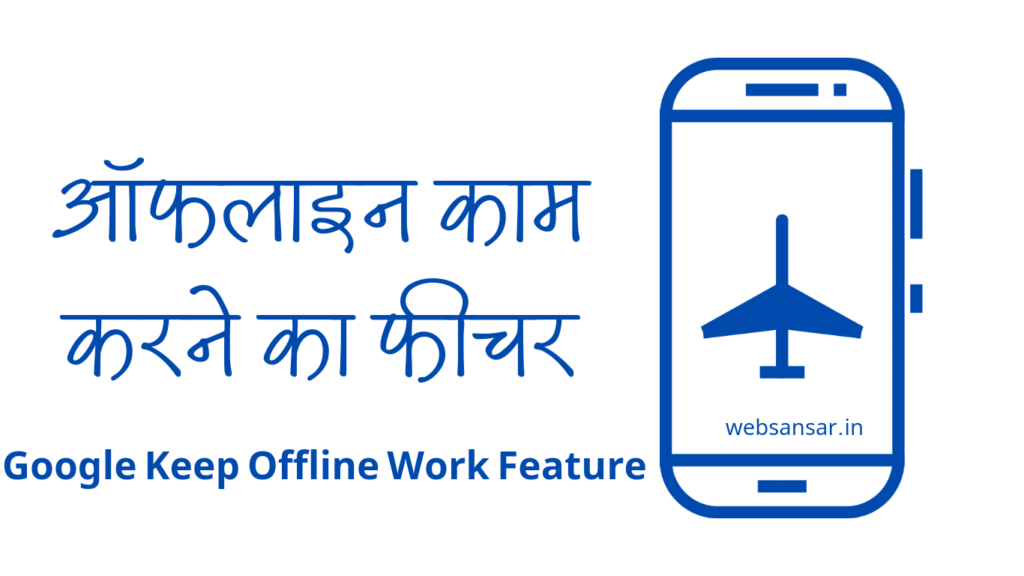
हां, Google Keep ऑफलाइन काम करता है। आपके फोन में इंटरनेट कनेक्शन नहीं भी हो तो भी आप अपने नोट्स देख सकते हैं या फिर नया नोट बना सकते हैं। ऑफलाइन किए हुए कोई भी बदलाव आपके वापस ऑनलाइन होते ही सिंक हो जाते हैं।
5. Google Workspace के साथ एकीकरण:
Google Keep एक ऐसा बहुउपयोगी टूल है, हम इसमें आसानी से नोट्स, लिस्ट और फ़ोटो इत्यादि बना सकते हैं और जरुरत पर शेयर भी कर सकते हैं।
कीप ऐप Google के डॉक्स, शीट्स और स्लाइड्स जैसे अन्य Google वर्कस्पेस ऐप्स के साथ पूरी तरह से एकीकृत है। आप अपने बनाए नोट्स और सूचियों को कीप ऐप से इन ऐप्स में या इसके विपरीत बाकी ऐप्स से कीप ऐप पर आसानी से स्थानांतरित कर सकते हैं।
6. सभी प्रकार की डिवाइस से एक्सेस:
गूगल कीप सभी तरह के प्लेटफॉर्म्स पर उपलब्ध है Android हो या फिर iOS, आप ऐप हो या ब्राउजर सभी जगह से एक्सेस करके अपने नोट्स या सूचियों की एक्सेस कर सकते हैं।
2. Google Keep के साथ शुरुआत कैसे करें? Google Keep को कैसे use करें? Google कीप में notes कैसे बनाएं?
कीप पर काम शुरू करने के लिए सबसे पहली जरूरत है आपके पास Google अकाउंट होना चाहिए। यदि आपके पास Google अकाउंट नहीं है तो आपको account.google.com पर जाकर अपना फ्री एकाउंट बनाना होगा। उसके बाद प्ले स्टोर पर कीप ऐप को डाउनलोड करें या फिर अपने वेब ब्राउज़र पर keep.google.com को खोलें।
फोन पर जब आपका ऐप इंस्टॉल हो जाए या वेब ब्राउज़र पर साइन इन होने के बाद आप कीप पर अपने नोट्स बनाने की शुरुआत कर सकते हैं।
Google Keep का अच्छे से उपयोग करने के लिए टिप्स
आप Google Keep का अधिकतम लाभ उठा सकें इसके लिए यहां कुछ सुझाव दिए गए हैं:
1. नया नोट बनाने का तरीका:
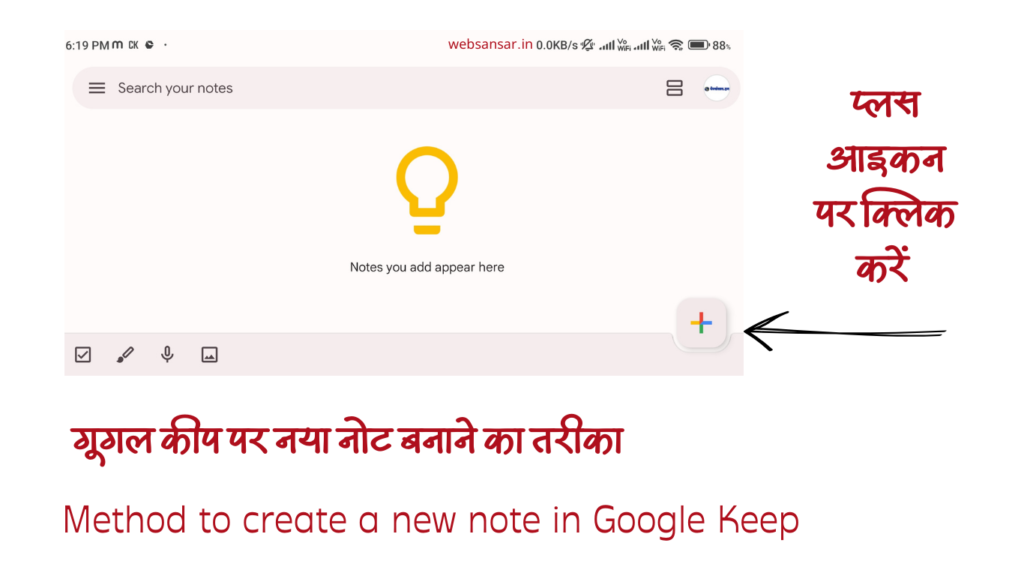
अगर आपको कीप में नया नोट लिखना हो तो अगर आप मोबाइल फोन use कर रहे हैं तो आपको स्क्रीन में नीचे की तरफ दाहिने कोने में (+) बटन आइकन को टच करें या अगर वेब ब्राउज़र पर हैं तो नया नोट नामक बटन पर क्लिक करें और फिर आप अपना टेक्स्ट या वॉइस नोट बना सकते हैं अथवा उस नोट में कोई इमेज भी सेव कर सकते हैं।
आप अपनी जरुरत के हिसाब से इसमें दिए हुए विकल्पों का उपयोग कर सकते हैं। जैसे की सूची बनाना या टिक बॉक्स के साथ चेक लिस्ट बनाना, फोटो एड करना या फोन का कैमरा use करके तस्वीर एड करना।
आप अपने बनाए नोट्स में बैकग्राउंड बदल सकते हैं या मनचाहे रंग में अपने नोट्स सूचियों को कलर कर सकते हैं और लेबल भी लगा सकते हैं।
2. गूगल कीप नोट्स ऐप में रिमाइंडर लगाना:
रिमाइंडर सेट करने के लिए मोबाइल में दाहिनी ओर ऊपर की तरफ घंटी का आइकन पर टैप करें और वेब ब्राउज़र पर ऐड रिमाइंडर बटन पर क्लिक करें। यहां आप अपने हिसाब से समय या स्थान आधारित (टाइम and location based) रिमाइंडर सेट कर सकते हैं।
3. नोट्स या सूचियों को किसी के साथ शेयर करना आसान:
आप अपने नोट्स और सूचियों को किसी के भी साथ शेयर कर सकते हैं। इसके लिए मोबाइल स्क्रीन के नीचे की तरफ दाहिने कोने पर तीन बिंदुओं पर टैप करें और वहां पर कई विकल्प दिखेंगे उनमें से शेयर वाले ऑप्शन पर टैप करके या वेब ब्राउज़र पर भी ऐसे ही आप अपना नोट या सूची शेयर कर सकते हैं।
Google कीप के इस्तेमाल करने में कई सारे फायदे हैं उनमें से एक मुख्य फायदा यह है कि आप आप अपने बनाए हुए नोट्स और लिस्ट को बड़ी आसानी से व्यवस्थित कर पाते हैं।
यह भी पढे गूगल डॉक्स क्या है और इसकी विशेषताएँ क्या है।
यह भी पढ़े गूगल ड्राइव क्या है और इसकी विशेषताएँ क्या हैं।
यह भी पढ़ें घर बैठे कमाई के बारह बेहतरीन तरीके
यह भी पढ़ें सदाबहार के पोधे के 9 औषधीय गुण
Google Keep Notes में लेबल का उपयोग:
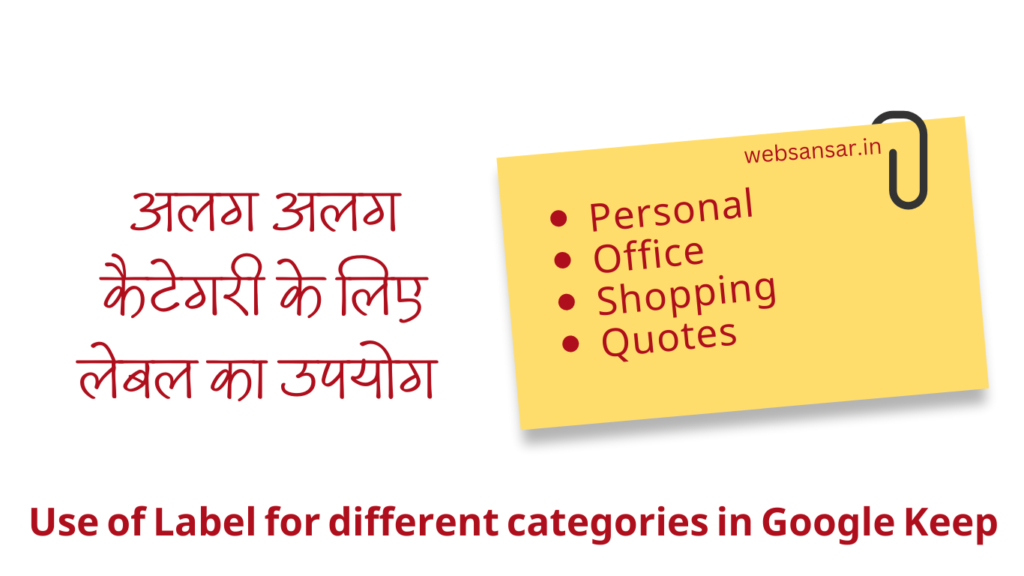
अपने बनाए नोट्स और सूचियों को अलग अलग श्रेणियों में वर्गीकृत और व्यस्थित रखने के लिए हम लेबल को जोड़ सकते हैं। यह एक बेहतरीन तरीका है इससे आपको बहुत सारे नोट्स में कोई एक नोट जो आपको चाहिए उसे सर्च करना आसान हो जाता है।
उदाहरण के लिए आप अपने ऑफिस के काम के लिए वर्क का लेबल लगा सकते हैं और उसमें अपने सारे नोट्स सिर्फ ऑफिस के काम के ही रखें और घर के लिए पर्सनल का लेबल रख सकते हैं। आपके द्वारा की जाने वाली खरीदारी के समान की सूची के लिए “शॉपिंग” लेबल इस्तेमाल कर सकते हैं।
इसी तरह आप अपनी जरूरतों के हिसाब से काफी सारे लेबल का उपयोग कर सकते हैं।
आपको अपने किसी भी नोट या सूची में कोई लेबल जोड़ना हो तो उसके लिए, मोबाइल पर स्क्रीन के दाहिनी तरफ नीचे की ओर तीन बिंदियों पर टैप करें और फिर ऑप्शन लेबल चुनें और वेब ब्राउज़र पर नोट्स के ऊपर की ओर बाईं तरफ मेनू पर क्लिक करें और लेबल सेलेक्ट करें।
नोटिफिकेशन सेट करने का फीचर in Google Keep Kya Hai:
Google Keep आपको जरूरी रिमाइंडर्स का नोटिफिकेशन भी भेज सकता है ताकि कोई जरूरी काम छूट ना जाए। नोटिफिकेशन पाने के मोबाइल और वेब ब्राउज़र दोनों के लिए सेटिंग्स में जाकर रिमाइंडर्स को ऑन करना होगा।
Google Keep App में रंगों का इस्तेमाल कैसे करें:
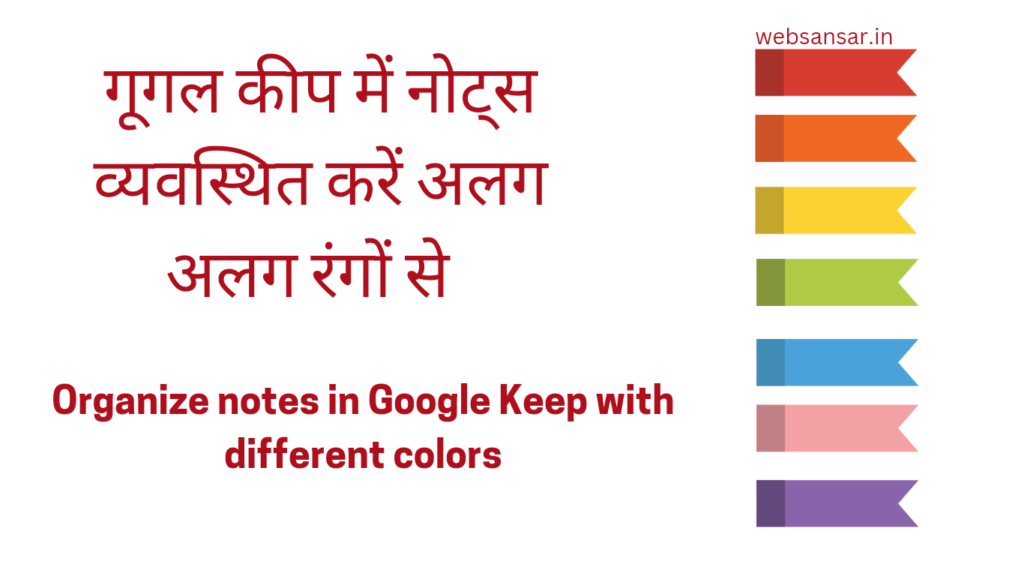
Keep आपको अपने बनाए हर एक नोट्स या सूचियों के पेज को अलग अलग रंगों में specified करने का ऑप्शन देता है। नोट्स के वर्गीकरण के आधार पर भी आप पहले से ही रंग निर्धारित कर सकते हैं। जिससे आप अपने नोट्स के रंग को देखकर जल्दी से पहचान सकते हैं। आपके बनाए नोट्स और भी व्यवस्थित रहते हैं।
अगर आपको अपने किसी नोट या लिखी हुई सूची का कलर बदलना है तो उस नोट या सूची पर टैप करें पर स्क्रीन पर बाईं ओर नीचे की तरफ रंग नमूने के आइकन पर क्लिक करें।
पिन टू टॉप आप्शन Pin to top से शीर्ष पर नोट पिन करें:

Pin to top फीचर से आप अपने किसी खास नोट या सूची को सबसे ऊपर पिन करके रख सकते हैं। अब अगर आपके पिन किए गए नोट के बाद आप कितने भी नए नोट या लिस्ट बनाते हैं फिर भी आपका वह पिन किया हुआ नोट सबसे ऊपर ही रहेगा। वह नोट हमेशा सबसे पहले दिखेगा। किसी important note को जल्दी से एक्सेस करने के लिए यह फीचर बहुत काम का है।
किसी नोट या लिस्ट को पिन करने के लिए स्क्रीन में ऊपर की तरफ दाहिने साइड पिन का आइकन बना होता है उस आइकन पर टैप करें और नोट पिन हो जायेगा। वेब ब्राउज़र पर
Google Docs में कॉपी करने का फीचर:
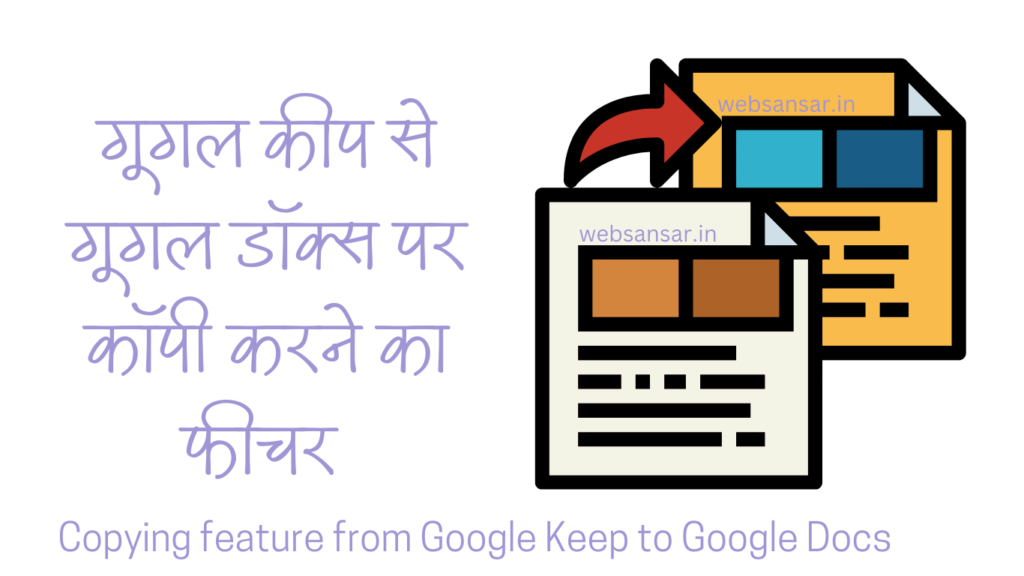
अगर आप अपने लिखे हुए किसी खास नोट को और भी अधिक विस्तृत रूप से लिखना चाहते हैं तो यह फीचर बड़े ही काम आता है। इसके लिए आप सीधे “Copy to Google Docs” फीचर का उपयोग कर सकते हैं। इससे वह नोट सीधे गूगल डॉक्स पर कॉपी हो जायेगा और आप वहां पर उस नोट को अपनी जरूरत के अनुसार विस्तार से लिख सकते हैं।
टू डू लिस्ट:
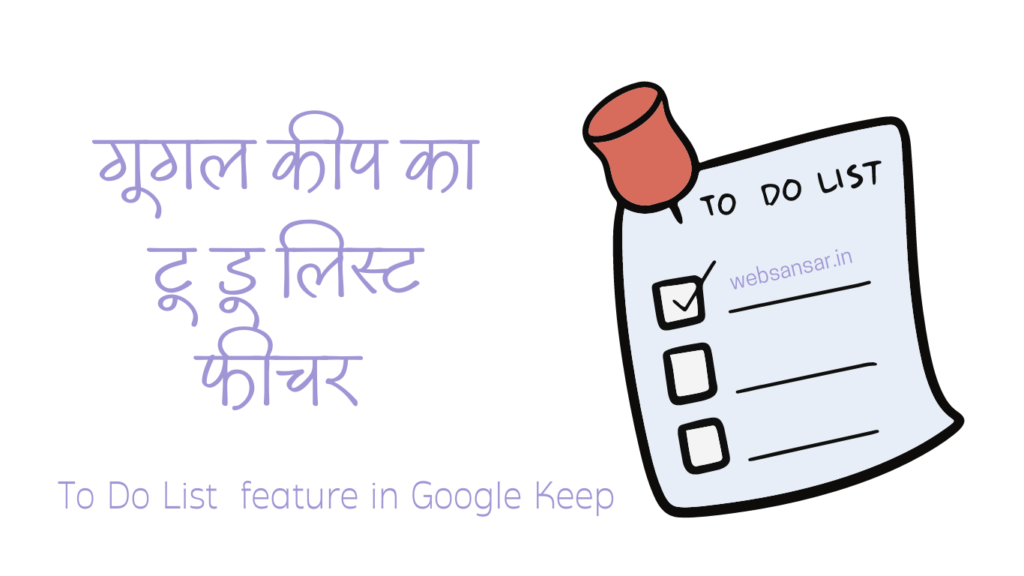
Keep की मदद से आप बढ़िया टू डू लिस्ट बना सकते हैं और ट्रैक कर सकते हैं। आप अपने बनाए गए नोट्स में भी चेक लिस्ट बना सकते हैं। चेक लिस्ट को कई तरह से इस्तेमाल किया जा सकता है जैसे कि आप आप अपनी शॉपिंग लिस्ट बना कर मार्केट जाते हैं और जो भी सामान आप ले चुके हों उस सामान के सामने बने बॉक्स पर टिक मार्क कर दें इससे आपको पता रहेगा कि आपको और क्या क्या सामान लेना बाकी है। इस तरह से यह एक उपयोगी फीचर है जो बहुत काम का साबित होता है।
आर्काइव या डिलीट करें:
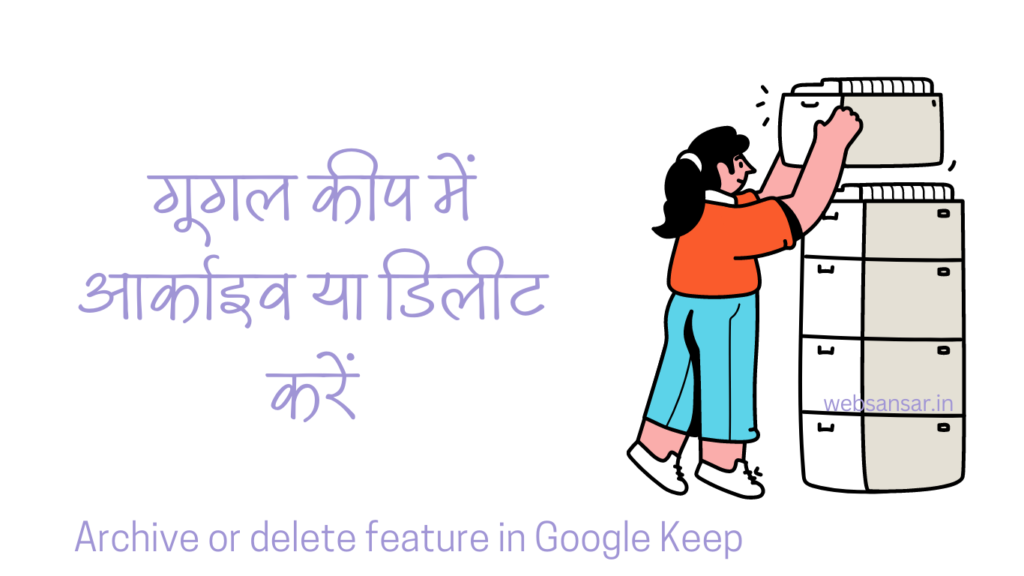
जब आपके Keep ऐप में बहुत सारे नोट्स और लिस्ट हो जाते हैं तो गैर जरूरी नोट्स को आप आर्काइव कर सकते हैं या फिर डिलीट भी कर सकते हैं। इससे आप अपने अपने बनाए नोट्स को अच्छे से व्यवस्थित कर पाते हैं। आर्काइव किए हुए नोट्स को आप कभी भी देख सकते हैं लेकिन अगर नोट्स को आप डिलीट करते हैं तो यह हमेशा के लिए डिलीट हो जाते हैं इसलिए आप यह सुनिश्चित करें कि आपको इनकी जरूरत नहीं है तभी इन्हे डिलीट करें।
आप अगर किसी नोट या लिस्ट को archive करना चाहते हैं तो आप उस नोट को सेलेक्ट करें और स्क्रीन पर ऊपर की तरफ दाहिनी ओर तीन बिंदियों को टैप करें वहीं आपको आर्काइव करने का ऑप्शन दिख जायेगा।
सर्च करने का फीचर: बहुत सारे नोट्स और लिस्ट के बीच कभी हमें किसी खास नोट की जरूरत होती है तो हम सभी नोट्स और लिस्ट के बीच स्क्रॉल कर के ढूंढने के बजाए उस नोट से संबंधित टाईटिल या कीवर्ड डालकर सर्च कर सकते हैं। Google Keep ke ताकतवर सर्च फंक्शन का इस्तेमाल करके आप जल्दी से अपने जरूरी नोट्स को ढूंढ सकते हैं।
ये सारे फीचर्स को देखकर हम यह कह सकते हैं कि, Google Keep एक सुविधाजनक और बेहतरीन ऐप है जो आपके बनाए हुए सारे नोट्स और लिस्ट को व्यवस्थित तरीके से रखने में आपकी मदद करता है और आपके काम को आसान बनाता है।
Google Keep के कुछ एडवांस फीचर्स:
जैसा कि अब तक हम जान चुके हैं कि Google Keep एक सरल तरीके से नोट लिखने वाला ऐप है। साथ ही इसमें कुछ एडवांस फीचर्स भी हैं जिससे आप अपने रोजमर्रा के कार्यों को एक अलग ही लेवल पर कर सकते हैं।
यह भी पढे गूगल डॉक्स क्या है और इसकी विशेषताएँ क्या है।
यह भी पढ़े गूगल ड्राइव क्या है और इसकी विशेषताएँ क्या हैं।
यह भी पढ़ें घर बैठे कमाई के बारह बेहतरीन तरीके
यह भी पढ़ें सदाबहार के पोधे के 9 औषधीय गुण
यहां Google कीप में मिलने वाली कुछ एडवांस सुविधाओं की जानकारी दी जा रही हैं:
ड्राइंग और टिप्पणी (Annotation) करने का फीचर:
कीप के जरिए आप नोट्स के साथ साथ ड्राइंग भी बना सकते हैं और इमेज एनोटेट कर सकते हैं। ड्रॉइंग बनाने के लिए नोट के निचले बाईं तरफ के हिस्से में बॉक्स का आइकन दिखेगा जिसके अंदर प्लस साइन बना होगा उस पर टैप करने पर आपको ड्रॉइंग का विकल्प दिखाई देगा। अब ड्रॉइंग बनाने के लिए आप स्टाइलस या फिर अपनी उंगली का उपयोग कर सकते हैं।
फोटो को एनोटेट करने के लिए नोट के अंदर फोटो को टैप करें अब आपको ऊपर की तरफ दाहिने साइड में पेन का आइकन दिखेगा उस पर टैप करने पर अगला विकल्प खुल जाएगा और आप अलग अलग तरह के दिख रहे पेन और हाईलाइटर टूल का उपयोग कर सकते हैं।
Google Maps पर नोट्स रिमाइंडर बनाने का फीचर:
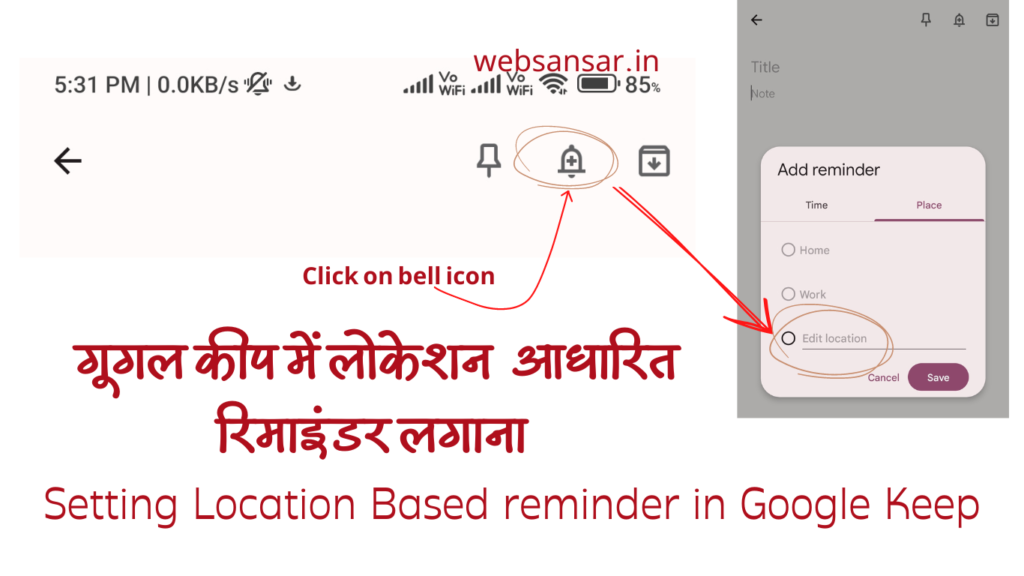
आप अपने नोट्स को मैप्स के साथ जोड़ सकते हैं और आपको उस जगह पर पहुंचते ही रिमाइंडर मिलेगा जिस जगह को आपने अपने नोट्स में लोकेशन आधारित रिमाइंडर के लिए सेव किया था।
मैप्स में जोड़ने के लिए स्क्रीन में ऊपर की तरफ दाहिनी तरफ बेल का आइकन पर टैप करना होगा। टैप करने पर “Choose a place” विकल्प चुनें फिर मैप पर उस जगह को सर्च करें जहां के लिए आपने नोट्स या लिस्ट बनाई है।
रिपीट रिमाइंडर का फीचर:
यह एक ऐसा फीचर है जिसमें आपको नियमित रूप से किसी एक ही समय पर कोई काम या बात याद दिलाई जा सके। जैसे कि किसी का जन्मदिन।
रिपीट रिमाइंडर को सेट करने के लिए आप स्क्रीन में ऊपर की ओर दाहिनी तरफ घंटी के आइकन को टैप करें और Choose date and time विकल्प चुनें और वहां रिपीट के लिए daily, weekly, monthly, and yearly आप्शन में कोई एक चुनें।
ऐड टू कीप फीचर (Add to Keep feature):
यह फीचर बड़े काम का है इसकी मदद से आप अन्य ऐप से किसी भी नोट या लिस्ट को शेयर फंक्शन की सहायता से कीप में फटाफट जोड़ सकते हैं।
मान लीजिए कि आप किसी वेबसाइट पर कोई ब्लॉग पढ़ रहे हैं और वह आपको पसंद आया और आप उसको सहेज कर रखना चाहते हैं तो उस ब्लॉग को बुकमार्क या ईमेल करने के बजाय आप उसे ऐड टू कीप ऑप्शन का उपयोग करके Keep ऐप में सहेज सकते हैं।
किसी लेख को एड तो कीप विकल्प से सहेजने के लिए शेयर बटन का उपयोग करते हुए keep app के आइकन को चुनें।
ये Google Keep ऐप में पाए जाने वाले कुछ एडवांस फीचर्स हैं जो आपके नोट्स और लिस्ट बनाने की सुविधाओं में चार चांद लगाते हैं। आप इन एडवांस फीचर्स को अपनी डेली लाइफ में इस्तेमाल करते हैं तो निश्चित ही आपका काम स्मार्ट हो जाता है।
निष्कर्ष:
इस बात में कोई संदेह नहीं है कि Google Keep मुफ्त में उपलब्ध एक सरल सुविधाजनक और पावरफुल नोट्स और टू डू लिस्ट बनाने से संबंधित टास्क मैनेज करने वाली ऐप है।
इसकी सबसे अच्छी बात यह है कि यह लगभग सभी तरह के प्लेटफॉर्म्स और डिवाइस पर आराम से काम करता है। इसी वजह से इसकी लोकप्रियता में कोई कमी नहीं है।
संक्षेप में कहा जाए तो अगर आप एक उपयोग में सरल और विश्वसनीय ऐप को ढूंढ रहे हैं तो Google Keep इस्तेमाल के लिए निश्चित ही एक बेहतरीन ऐप नजर आती है।
यह भी पढे गूगल डॉक्स क्या है और इसकी विशेषताएँ क्या है।
यह भी पढ़े गूगल ड्राइव क्या है और इसकी विशेषताएँ क्या हैं।
यह भी पढ़ें घर बैठे कमाई के बारह बेहतरीन तरीके
यह भी पढ़ें सदाबहार के पोधे के 9 औषधीय गुण


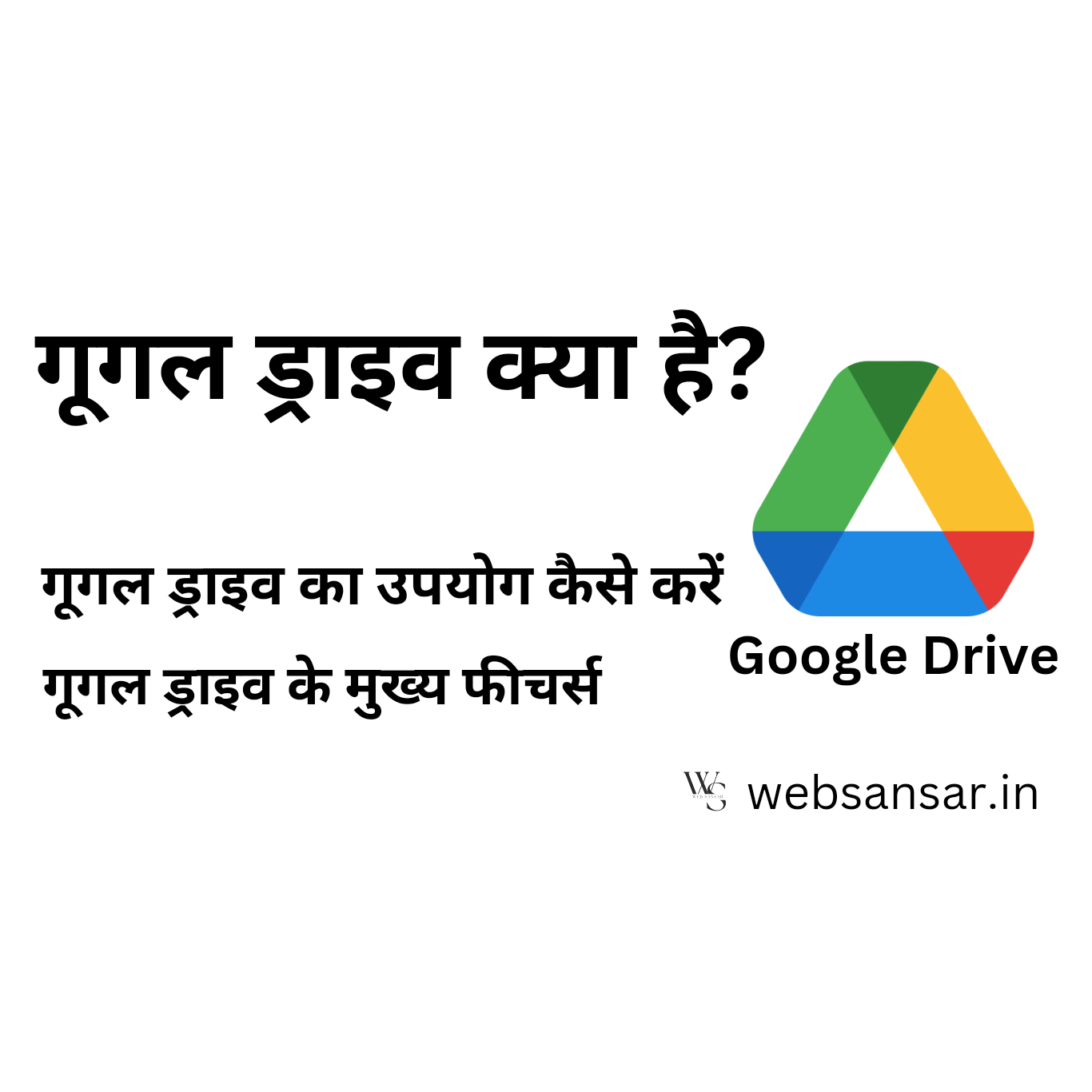
1 Comment
बारकोड क्या है? What is Barcode in Hindi - Websansar.in · March 24, 2023 at 7:18 pm
[…] Google Keep kya hai in Hindi […]